Yahoo Mail è uno dei più popolari client di posta elettronica open source basato sul Web. Ma ci sono molti utenti quelli sono alla ricerca di una soluzione su come accedere a Yahoo Mail in Outlook? La ragione principale di questa domanda è, nell’arena di oggi, la maggior parte degli utenti ha più di un account di posta elettronica. L’account di posta elettronica può provenire dagli stessi o diversi fornitori di servizi di posta elettronica, ad esempio Gmail, Yahoo Mail, AOL mail, Outlook, ecc.
Diversi client di posta elettronica hanno diversi vantaggi e svantaggi. Ma le principali richieste da parte degli utenti massimi sono, vogliono effettuare il login in un unico luogo da più account di posta elettronica, e Microsoft Outlook supporta queste funzionalità. Questa caratteristica di Outlook lo rende così popolare che gli utenti sono attratti verso di esso e vogliono collegare Yahoo email a Outlook 2007, 2010, o versioni successive.
Soluzione rapida: Si può facilmente sincronizzare Yahoo Mail a Outlook 2019, 2016, 2013, 2010, 2007 con l’aiuto del software di backup di Yahoo in pochi clic. Gli utenti possono anche creare un backup di Yahoo e-mail sul disco rigido.

Perché collegare Yahoo Email a Outlook
MS Outlook ha molte caratteristiche avanzate su Yahoo Mail che rende un utente di configurazione Yahoo Mail in Outlook.
* Outlook fornisce l’archiviazione definitiva di 100 MB sul file allegato.• Condivisione dei dati da più account diventa molto più facile quando memorizzati in un unico luogo.
Soluzione manuale per accedere a Yahoo Mail in Outlook 2019, 2016, 2013, 2010, & 2007
Per collegare / sincronizzare Yahoo Mail a Outlook 2019, 2016, 2013, 2010, 2007 tramite IMAP, seguire la procedura descritta di seguito.
Accedi a Yahoo mail, vai a Impostazioni account e vai a Sicurezza account. Ottenere l’accesso e fare clic su Genera password App. Crea una password e usala durante la configurazione di Yahoo mail in Outlook. Sapere come generare password App in Yahoo mail.
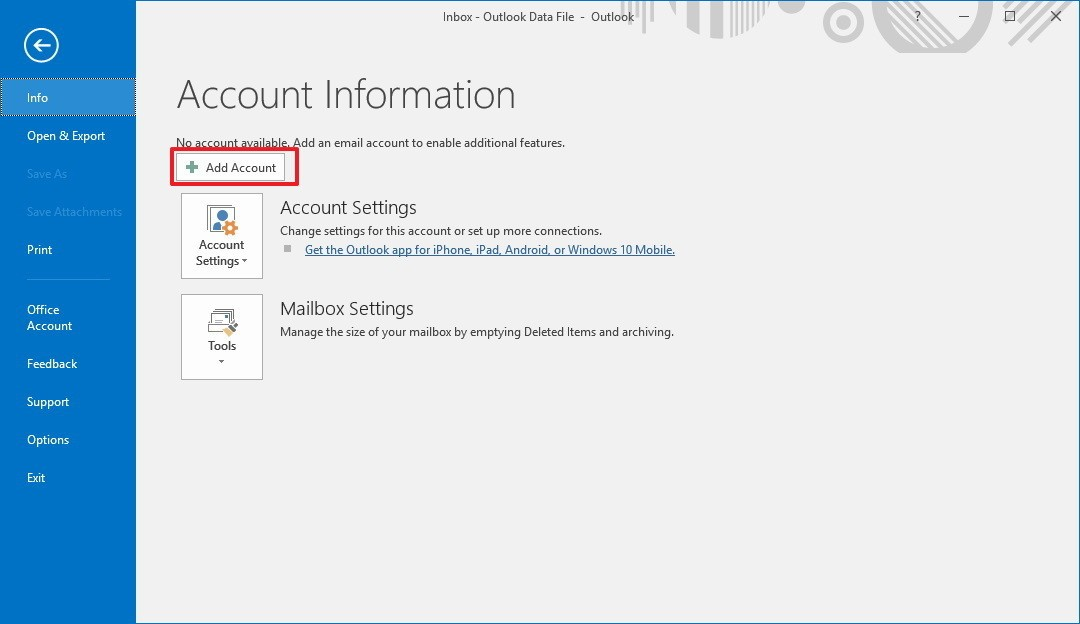
1. Esegui l’applicazione Microsoft Outlook sul tuo sistema.
2. Fare clic sul menu File > > Scheda info > > fare clic sul pulsante Aggiungi account.
3. Selezionare l’opzione Configurazione manuale o Tipi di server aggiuntivi.
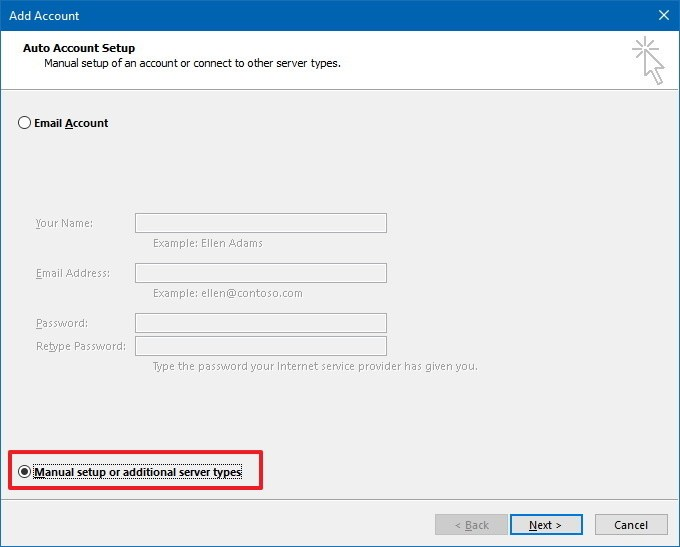
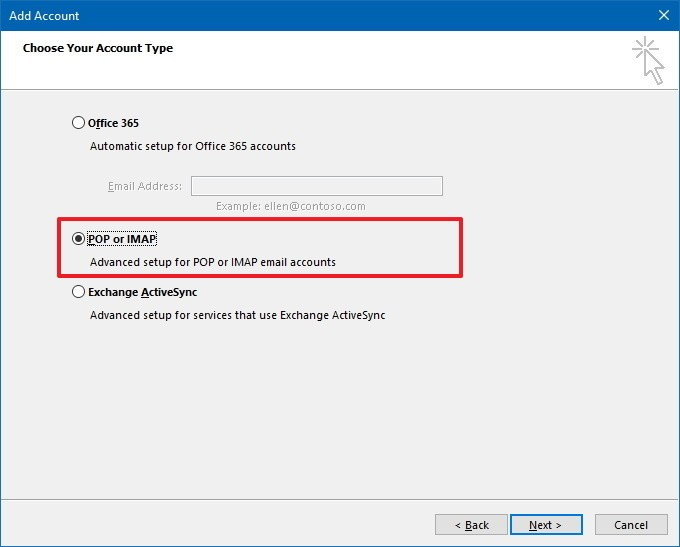
4. Scegli per l’opzione POP o IMAP radio.
5.Fornire i seguenti dettagli:
- Nome e indirizzo e – mail (@yahoo)
- Tipo di account-IMAP
- Server di posta in arrivo: imap.mail.yahoo.com
- Server di posta in uscita: smtp.mail.yahoo.com
- Nome utente e password dell’account Yahoo
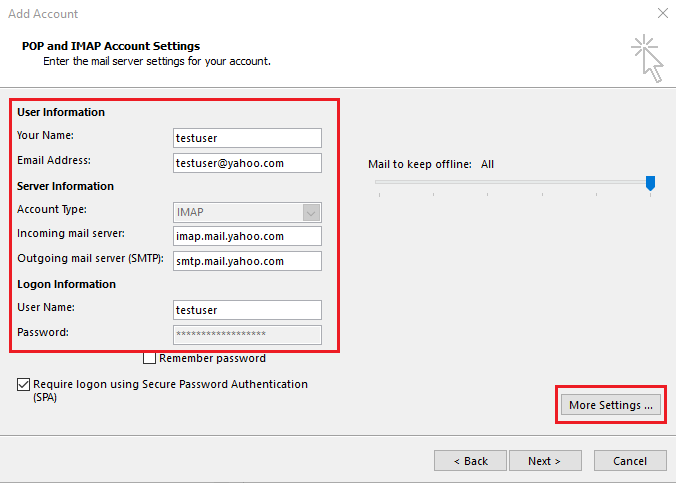
6. Fare clic su Altre impostazioni
- Scheda Server in uscita:
- Verificare l’utilizzo delle stesse impostazioni del server di posta in entrata
- Selezionare L’opzione My SMTP Requires Authentication
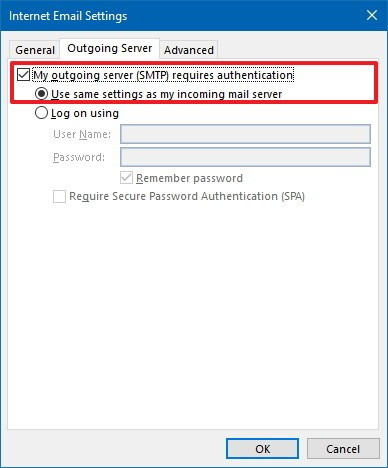
- Scheda avanzate: impostare quanto segue come stesso
* Server POP3: crittografia 993: SSL
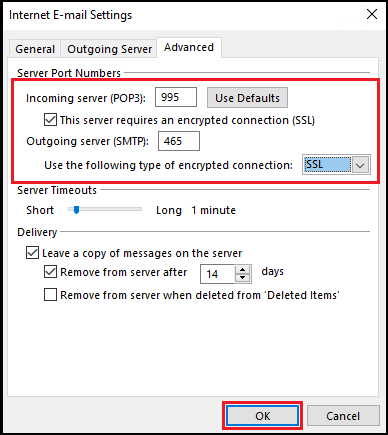
7. Fare clic su OK > > Successivo > > Fine.
8. Riavviare MS Outlook
Limitazione del metodo manuale per collegare Yahoo Email a Outlook
Soluzione manuale per migrare Yahoo in formato Outlook è un processo molto lungo e che richiede tempo. Contiene diverse opzioni da selezionare durante l’esecuzione dei passaggi sopra descritti. Chi ha una perfetta conoscenza di Microsoft Outlook può eseguire solo queste istruzioni. Se eventuali errori generati durante l’esecuzione di questi passaggi, porterà alla necessità di un esperto per risolverlo correttamente.
Soluzione automatizzata per accedere a Yahoo Mail in Outlook 2019, 2016 o versioni successive
Come discusso, nella sezione precedente il metodo manuale non è una fonte affidabile per il processo di migrazione. Pertanto, è necessario utilizzare un metodo più sicuro e più veloce per collegare le email di Yahoo a Outlook e nulla può essere migliore di uno strumento di terze parti. Ci sono molti utenti che sono alla ricerca di software efficiente e affidabile. SysTools Yahoo Backup Tool è uno dei migliori software disponibili per creare un archivio Yahoo email con PST di Outlook.
Procedura per la Conversione Yahoo Mail a Outlook
Passo 1: Eseguire Yahoo Software di Backup ed effettuare il login con account Yahoo

Passo 2: Selezionare il formato PST di esportare Yahoo e-mail a Outlook

Passo 3: Sfoglia posizione per salvare e-mail in formato Outlook

Passo 4: Avviare il processo per esportare Yahoo mail in PST di Outlook

Questo file PST verrà ora importato nell’applicazione Outlook. In questo modo è possibile accedere a Yahoo mail in Outlook senza alcuna perdita.
Avvolgendolo
Yahoo client di posta elettronica ha molti utenti in tutto il mondo ed è molto famoso. Ma, a causa dei suoi limiti, non fornisce un’opzione per la sincronizzazione con altri account di posta elettronica. Pertanto, la discussione di cui sopra ha descritto la risposta su come accedere a Yahoo Mail in Outlook 2019, 2016, 2013, 2010, 2007. Questo processo è un compito laborioso e anche confuso. Pertanto, si può procedere con una soluzione automatizzata cioè, Software di backup di Yahoo che è uno strumento user-friendly. Si può facilmente eseguire il backup di tutte le e-mail da Yahoo al formato di file PST e quindi aggiungerli a Microsoft Outlook.